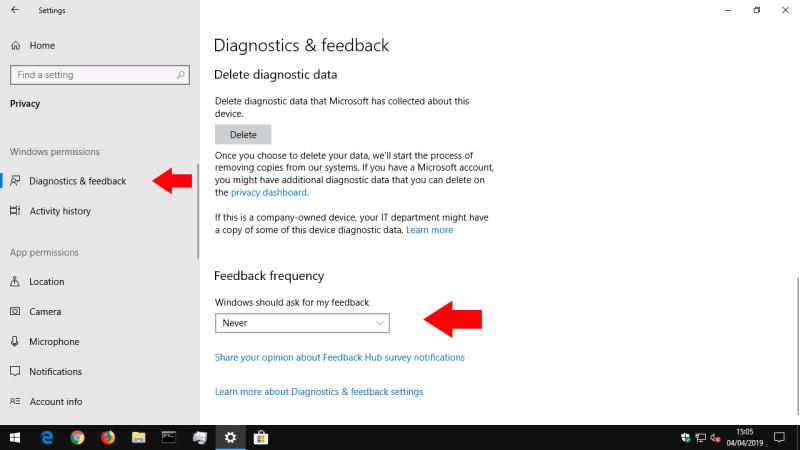Για να σταματήσετε τα Windows 10 να σας ζητούν σχόλια:
Εκκινήστε την εφαρμογή Ρυθμίσεις (συντόμευση πληκτρολογίου Win+I).
Κάντε κλικ στην κατηγορία "Απόρρητο".
Κάντε κλικ στη σελίδα "Διαγνωστικά και σχόλια" στην αριστερή πλαϊνή γραμμή.
Κάντε κύλιση προς τα κάτω στην ενότητα "Συχνότητα σχολίων" στο κάτω μέρος της σελίδας.
Επιλέξτε την επιλογή "Ποτέ" στο αναπτυσσόμενο μενού "Τα Windows θα πρέπει να ζητούν τα σχόλιά μου".
Με τα Windows 10, η Microsoft έχει υιοθετήσει μια πιο προληπτική προσέγγιση για τη συλλογή σχολίων από τους χρήστες. Δεδομένου ότι τα Windows ακολουθούν πλέον μια προσέγγιση ανάπτυξης που βασίζεται σε υπηρεσίες, η εταιρεία λαμβάνει υπόψη τα σχόλια των χρηστών ενώ σχεδιάζει νέες δυνατότητες και βελτιώσεις.
Περιστασιακά, μπορεί να λάβετε μια ειδοποίηση στο Action Center που σας ρωτά για την εμπειρία σας στα Windows. Αν και αυτές οι ειδοποιήσεις γενικά αποστέλλονται σπάνια, μπορεί να τις βρείτε ενοχλητικές ή αποσπώντας την προσοχή. Η απενεργοποίησή τους απαιτεί ένα μόνο ταξίδι στην εφαρμογή Ρυθμίσεις για να τα απενεργοποιήσετε για πάντα.

Εκκινήστε τις Ρυθμίσεις χρησιμοποιώντας τη μέθοδο που προτιμάτε, όπως το μενού Έναρξη ή τη συντόμευση πληκτρολογίου Win+I. Στην αρχική σελίδα, κάντε κλικ στο πλακίδιο "Απόρρητο". Στη συνέχεια, κάντε κλικ στη σελίδα "Διαγνωστικά και σχόλια" κάτω από την επικεφαλίδα "Δικαιώματα των Windows" στην αριστερή πλαϊνή γραμμή.
Κάντε κύλιση προς τα κάτω στο κάτω μέρος της σελίδας που εμφανίζεται. Εδώ, στην ενότητα "Συχνότητα σχολίων", μπορείτε να επιλέξετε πόσο συχνά τα Windows θα σας ζητούν να παρέχετε σχόλια. Από προεπιλογή, έχει οριστεί σε "Αυτόματη", η οποία επιτρέπει στη Microsoft να σας στέλνει ειδοποιήσεις έρευνας όταν κρίνονται σχετικές με εσάς.
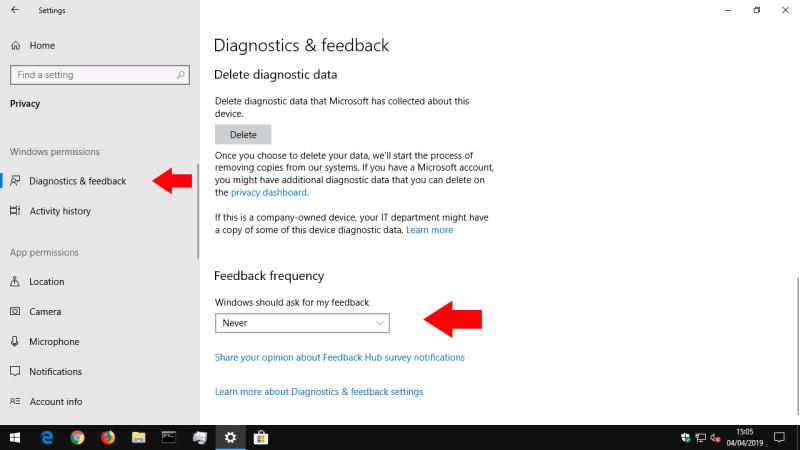
Μπορείτε να μειώσετε τη συχνότητα σε μία φορά την ημέρα ή μία φορά την εβδομάδα. Είναι επίσης δυνατό να ορίσετε "Πάντα", εάν θέλετε να παρέχετε περισσότερα σχόλια στη Microsoft. Ωστόσο, η τελευταία επιλογή, "Ποτέ", είναι αυτή που αναζητούμε – θα καταργήσει κάθε ειδοποίηση σχολίων, ώστε να μην ενοχλείστε ξανά.
Η απενεργοποίηση των ειδοποιήσεων δεν σας εμποδίζει να υποβάλετε σχόλια με μη αυτόματο τρόπο. Μπορείτε να χρησιμοποιήσετε την εφαρμογή Feedback Hub για να αναφέρετε σφάλματα και να ζητάτε βελτιώσεις ανεξάρτητα από τις ειδοποιήσεις έρευνας της Microsoft. Μπορείτε ακόμη να λάβετε meta με τα σχόλιά σας – η σελίδα "Διαγνωστικά και σχόλια" περιλαμβάνει έναν σύνδεσμο ("Μοιραστείτε τη γνώμη σας σχετικά με τις ειδοποιήσεις έρευνας του Κέντρου σχολίων") για να σας επιτρέψει να μοιραστείτε σχόλια σχετικά με τις ειδοποιήσεις σχολίων!